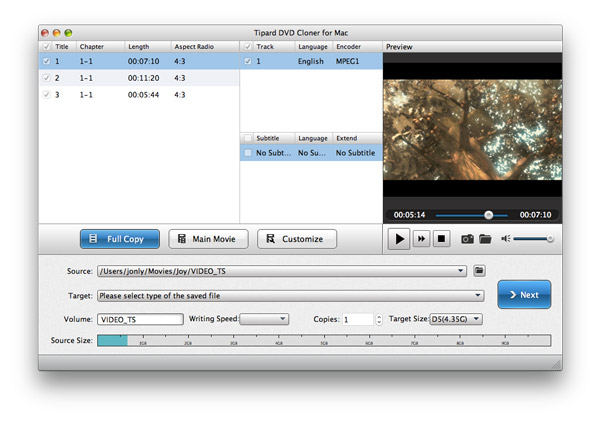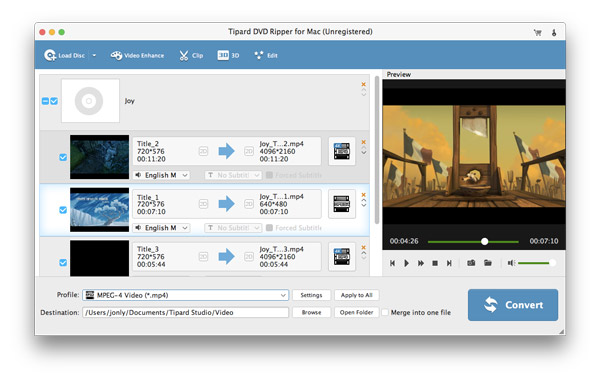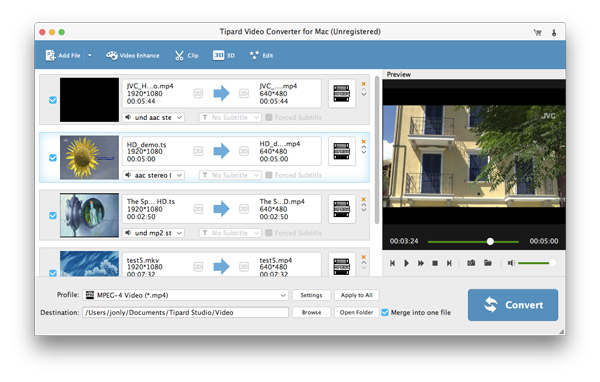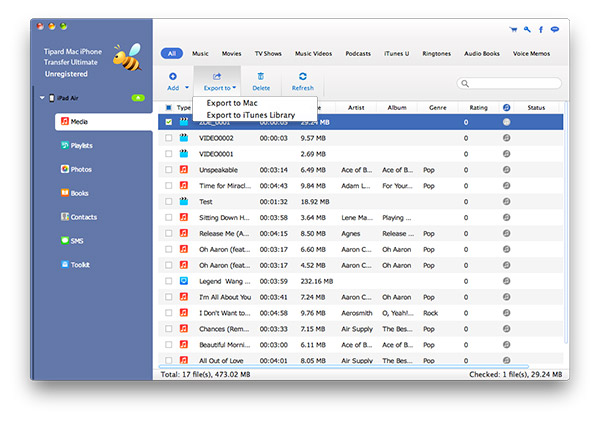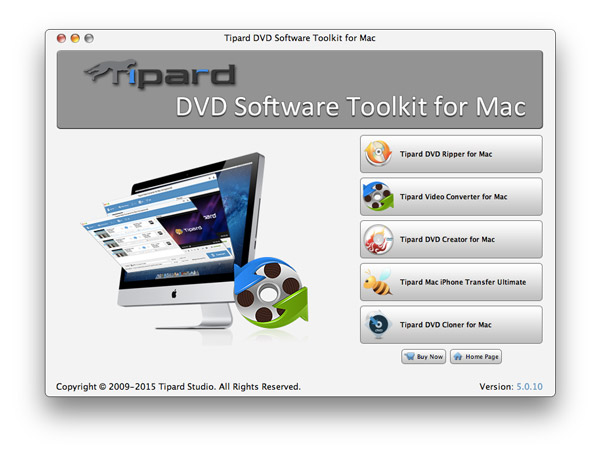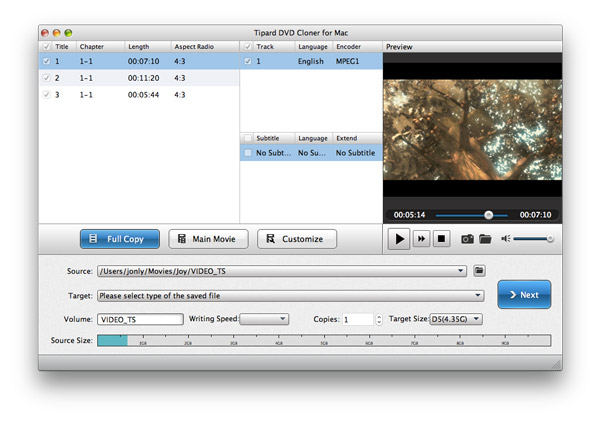使い方
Tipard DVD Software Toolkit for Macは、iPod / iPhone / iPadからiPod / iPhone / iPad音楽、ビデオ、写真をMP4、AVI、MOV、WMV、FLV、MKVなどに変換できる統合されたMacソフトウェアです。 MacとMacをiPod / iPhone / iPadに接続し、iPhone着メロを作成してDVDディスク(DVDフォルダまたはISOイメージファイル)をDVDディスク、DVDフォルダまたはISOイメージファイルにコピーします。
1:DVDをビデオに変換する方法
ステップ 1DVDファイルを読み込む
インターフェイスの左上にあるアイコンをクリックして、DVDディスク、DVDフォルダ、またはIFOファイルをロードします。 そして対応するムービーファイルを選択します。
ステップ 2出力プロファイル、オーディオトラック、サブタイトルを選択
[プロファイル] の横にあるドロップダウン リスト ボックスをクリックして、必要なビデオ形式を選択します。 また、必要に応じて適切なオーディオ トラックと字幕を選択することもできます。
ステップ 3変換を開始する
すべての準備が整いました! 「変換」ボタンをクリックして変換を開始できます。
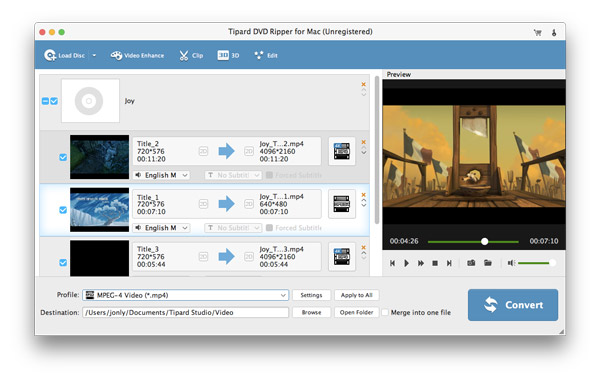
Part 2:ビデオを他のビデオに変換する方法
ステップ 1動画ファイルを追加する
[ファイルの追加]ボタンをクリックしてビデオファイルをインポートするか、ビデオファイルをソフトウェアに直接ドラッグアンドドロップします。
ステップ 2出力ビデオフォーマットを選択する
「プロファイル」の横にあるリストボックスから出力ビデオ形式を選択します。
ステップ 3ビデオを変換する
それはとても簡単です。 次に、「変換」ボタンをクリックしてビデオの変換を開始できます。
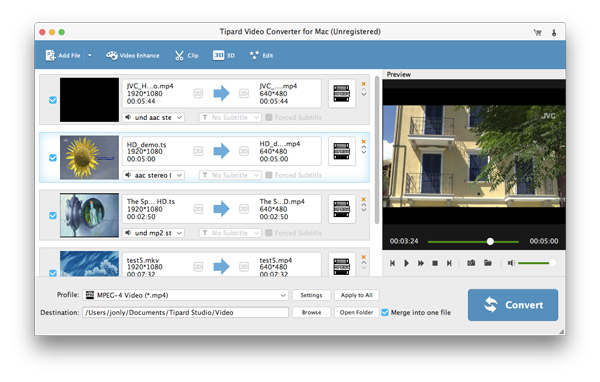
パート3:iPhoneファイルを転送する方法
ステップ 1AppleデバイスをMacに接続する
ソフトウェアは、接続後に自動的にデバイスを認識することができます。 デバイスの情報が左側の列に表示されます。
ステップ 2転送するコンテンツを選択する
転送するアイテムをクリックします。 詳細な内容は右側のセクションに表示されます。 バックアップするアイテムの一部またはすべてをチェックします。
ステップ 3 チェックされたコンテンツを転送する
転送先にはMacとiTunesの2つの方法があります。 必要に応じてファイルの転送を選択します。
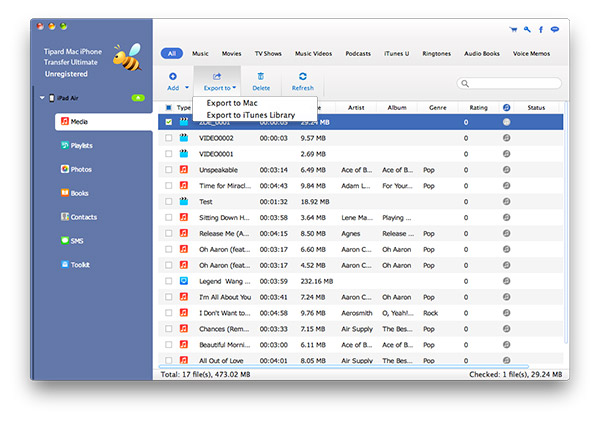
Part 4:着メロを作る方法
ステップ 1ソースファイルを追加する
ソースは、DVD、ビデオ、およびオーディオです。 「Add File/Disc」ボタンをクリックしてソースファイルを読み込みます。
ステップ 2着信音のセグメントを選択
ソースファイルのいくつかのセクションをトリムするか、または全長を着信音として使用します。
ステップ 3着メロを生成する
ソースファイルを調整したら、「生成」ボタンをクリックするだけで変換が開始されます。 着信音は iPhone と Mac に追加できます (デフォルト)。 iTunesに追加したい場合は、その項目にチェックを入れてください。
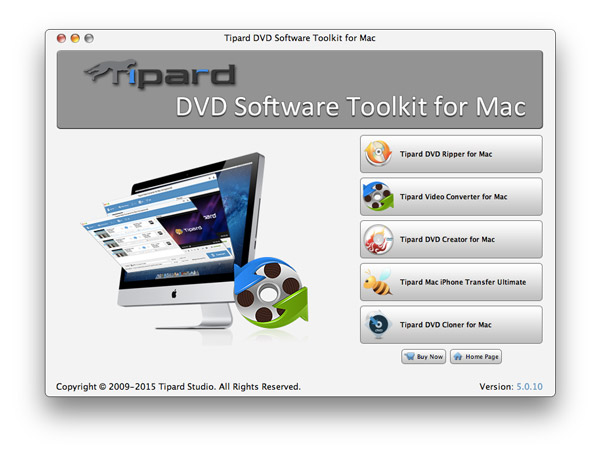
パート5:DVDをクローンする方法
ステップ 1ソースファイルをインポートする
ソース ファイルは、DVD ディスク、DVD フォルダ、および ISO イメージ ファイルです。 [ソース] の横にあるドロップダウン リスト ボックスをクリックして、ファイルを読み込みます。
ステップ 2 出力ファイルのいくつかの選択を行う
フル コピー、メイン ムービー、カスタマイズの XNUMX つのコピー モードがあります。 XNUMX つのモードを選択し、[次へ] ボタンをクリックして別のインターフェイスに入ります。 このインターフェイスでは、必要に応じていくつかの項目をチェックまたはチェック解除します。
ステップ 3コピー準備完了
すべての準備が完了しました。 「開始」ボタンをクリックしてソースファイルのコピーを開始します。